
안녕하세요. 블록체인에 대한 칼럼 및 설명을 작성하고, 스팀잇의 발전을 위해 노력하는 @kilu83 COSINT입니다.
작년 중순부터 한국 IOTA 커뮤니티를 운영하고 있습니다. 이번에 IOTA 트리니티 지갑 모바일 버전이 공개되었는데 어려움을 겪고 계신 분들이 있는 것 같아 초보자용 지갑 가이드를 작성합니다.
커뮤니티 링크: https://open.kakao.com/o/gyf8XTx
참여 코드: 1991
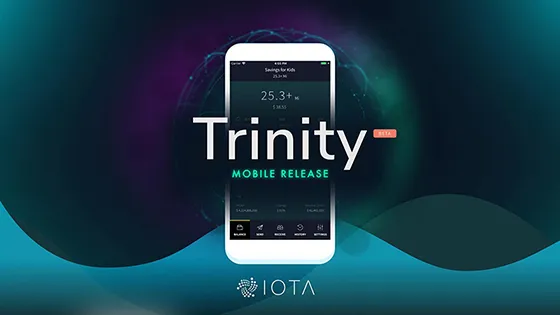
IOTA 재단은 한국 시간으로 30일 오전에 IOTA 트리니티 지갑 베타 버전을 공개했습니다. 몇 달 동안 많은 해외 및 국내 IOTA 보유자분들이 기다리고 기다시리던 바로 그 지갑입니다! 몇 일 사용해본 결과 기존의 지갑과 비교하여 눈에 띄게 편해지고 발전했습니다. 그럼 이제부터 안드로이드 버전 IOTA 트리니티 지갑 설정법에 대해 알려드리겠습니다.
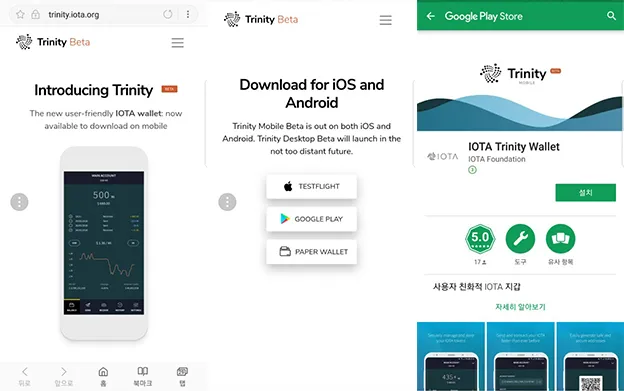
1.https://trinity.iota.org/ 을 접속합니다.
2.아래로 내리시면 안드로이드, IOS 버전 다운 링크가 있습니다.
3.구글 플레이 아이콘을 누르시면 IOTA Trinity Wallet 다운로드 화면이 나옵니다.
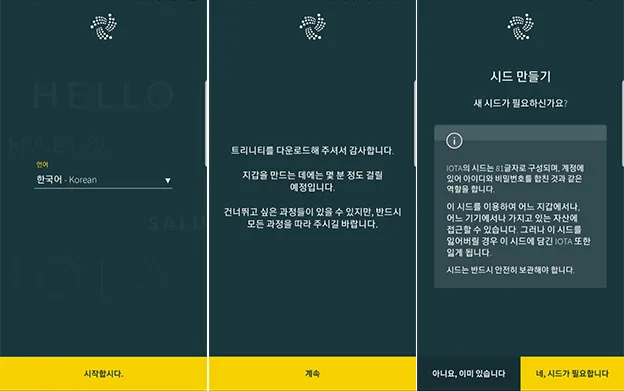
4.언어를 선택합니다.
5.'계속' 버튼을 누릅니다.
6.사용하고 계신 시드가 있으신 분들은 '아니오'를 눌러 기존의 시드를 입력하시면 되고 새로 만드실 분들은 '네'를 누르시면 됩니다.
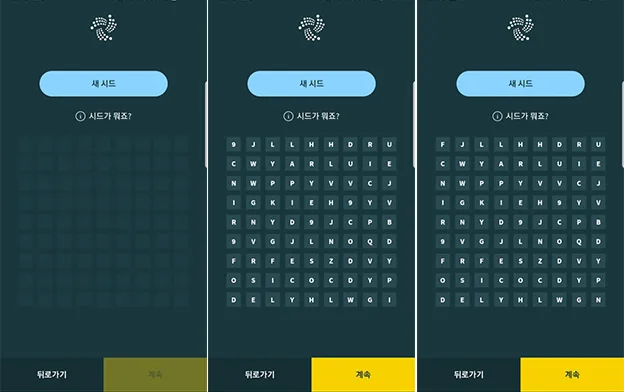
7.'네'를 누르셨을 경우 나타나는 화면입니다. 여기서 '새 시드'를 클릭합니다.
8.'새 시드'를 누르셨을 경우 시드가 생성됩니다. 시드는 변경할 수 있습니다. 예를 들어 첫 번째 글자와 마지막 글자를 변경하길 희망하실 경우, 해당 글자를 누르시면 자동으로 바뀝니다.
9.두 번째 사진에서 첫 번째 글자와 마지막 글자는 숫자 9와 알파벳 I입니다. 3번째 사진에서는 F와 N으로 변경되었습니다.
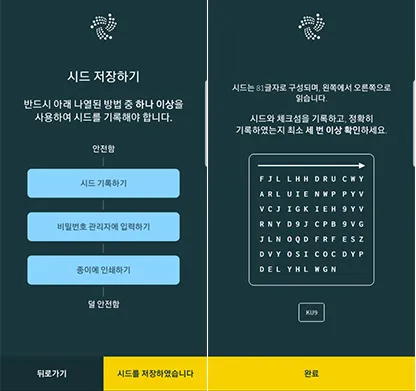
10.시드를 생성하셨다면 위와 같은 화면이 나옵니다. 시드를 만드셨다니 이제 시드를 저장을 하셔야 합니다. 저는 3가지 모두 해두시는 것을 추천드립니다.
11.'시드 기록하기'를 누르셨을 경우 나오는 화면입니다. 시드와 체크섬을 안전한 곳에 기록해 두시면 됩니다.
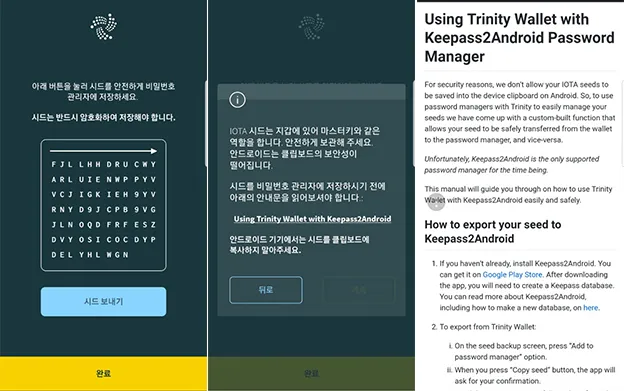
12.'비밀번호 관리자에 입력하기'를 선택하셨을 경우 나오는 화면입니다.
13.비밀번호 관리자에 입력하는 방법이 살짝 어려울 수도 있습니다만 알고 보면 복잡하지 않습니다. '시드 보내기'를 누르시면 2번째 화면과 같은 창이 뜹니다. 거기서 'Using Trinity Wallet with Keepass2Android'를 누릅니다.
14.아래로 조금만 내리신 다음 1번에 있는 'Google Play Store' 링크를 클릭합니다.
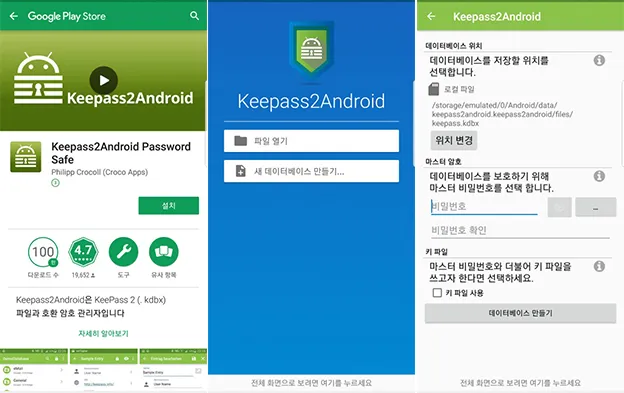
15.해당 링크를 클릭하셨을 경우 나오는 화면입니다. 설치합니다.
16.설치 후 화면이 뜨면 '새 데이터베이스 만들기'를 클릭합니다.
17.마스터 암호를 입력하시고 '데이터베이스 만들기'를 클릭합니다.
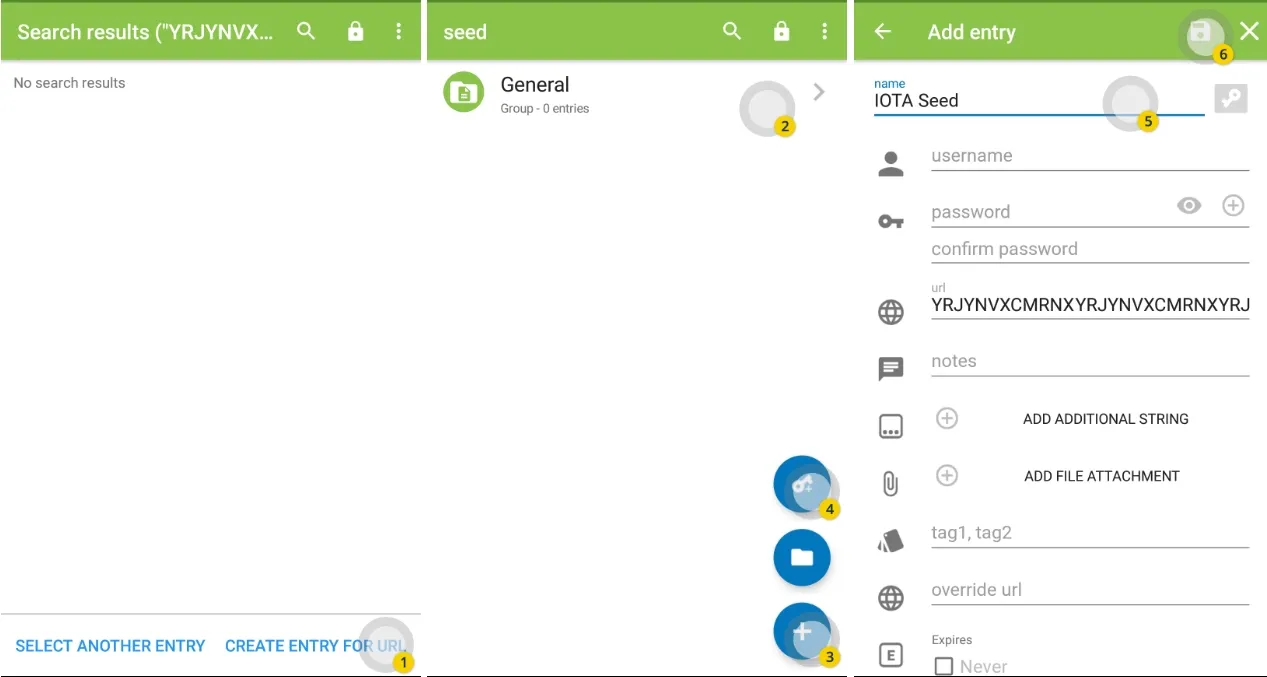
18.'데이터베이스 만들기'를 완료하셨다면 뒤로가기를 눌러 '시드 보내기'를 다시 눌러줍니다. IOTA Trinity 지갑 설치 이전에 Keepass2Android를 미리 설치하셨고 데이터베이스를 만들어 놓으셨다면 뒤로가기를 안 누르셔도 됩니다.
19.'시드 보내기'를 다시 누르셨다면 Keepass2Android로 바로 연결이 됩니다. Keepass2Android 스샷은 핸드폰에서 바로 찍을 수가 없어 마커스님의 스샷을 사용하겠습니다.
20.'Create Entry for URL(URL에 관한 항목)' 을 누르신 다음 + 사인을 클릭하셔서 열쇠모양 아이콘을 클릭합니다. 그 이후 'Standard entry'를 누르시면 URL 항목에 자동으로 시드가 복사되어 있고 이름만 적으신 다음 상단의 저장 아이콘을 누르시면 됩니다.
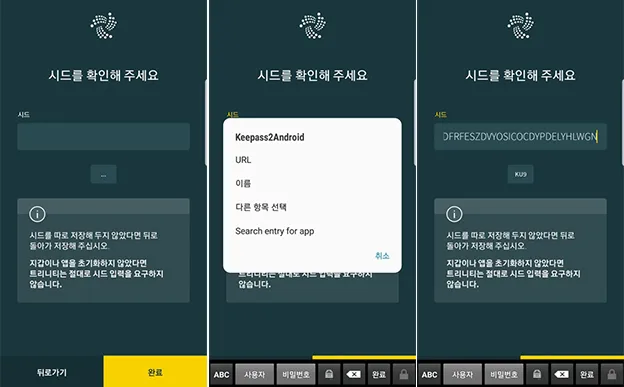
21.시드란을 클릭 하시고 안드로이드 상태 화면에서 Keepass2Android를 선택하시거나 설정에 들어가셔서 가상 키보드에 Keepass2Android를 추가합니다.
22.Keepass2Android 키보드를 활성화하시면 2번째 화면에 보이는 키보드가 나타납니다. 거기서 자물쇠 아이콘을 클릭 후 'URL'을 선택합니다. 그러면 3번째 화면과 같이 자동적으로 시드가 입력됩니다. 그 이후 '완료'를 누르신 다음 계정 이름과 지갑 비밀번호를 생성합니다.
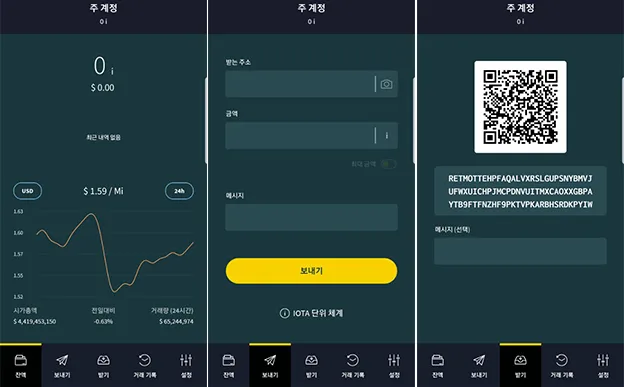
- 계정 이름과 지갑 비밀번호를 생성하셨다면 이제 지갑에 로그인이 되실 겁니다. 첫 번째 사진은 메인 화면입니다. 실시간 시세와 보유 IOTA 수량이 나옵니다. 2번째와 3번째 사진은 입출금 화면입니다. 이번 Trinity 지갑부터는 입금 주소로 한번 입금되면 자동으로 새로운 주소가 생성됩니다.
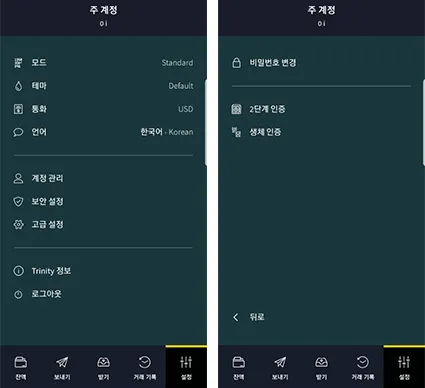
- 설정 화면으로 들어가시면 모드, 테마, 통화, 언어 등 여러가지를 본인의 취향에 따라 변경하실 수 있습니다. 보안 설정으로 가시면 OTP와 지문 설정도 하실 수 있습니다.
조만간 데스크탑용 트리니티 지갑도 공개된다고 합니다. 트리니티 지갑은 accessec GmbH가 보안 감사를 진행했고 Cyber Security Lab이 보안 위협 모델 감사를 했습니다. IOTA 재단이 검증한 공식 지갑입니다. 또 몇 일 후면 IOTA의 Q에 대한 자세한 내용이 공개되는데요. 제가 1년 넘게 관심을 갖고 보고 있는 프로젝트인 만큼 정말 기대되네요!
참고
마커스님의 Keepass2Android 가이드: https://bit.ly/2kEfhr7
COSINT 팀이 궁금하신 분들을 위한 소개글 바로가기: https://bit.ly/2IkyeZM
- COSINT에 게시되는 포스트를 통해 모아진 모든 스팀과 스팀달러는 불우 이웃에 기부하거나 스팀잇 발전에 기여하는 분들에게 후원하고 있습니다.